Cara Install Apache OpenOffice di Kali Linux
Apache OpenOffice adalah Office Suite atau perlengkapan aplikasi perkantoran berisi pengolah kata, spreadsheet, presentasi dan lain-lain. Apache OpenOffice dulunya dikenal dengan OpenOffice.org, yang merupakan saudara tua dari LibreOffice.
Pengembangan Apache OpenOffice sudah berhenti pada versi 4.1.2, sedangkan pengembangan LibreOffice masih terus berlanjut dengan berbagai peningkatan, yang saat ini sudah mencapai versi 5.1.3 ketika postingan ini saya tulis.
Jika anda bertanya yang manakah yang seharusnya anda gunakan diantara kedua Office Suite tersebut, tentu saja saya akan menyarankan anda untuk menggunakan LibreOffice.
Namun tutorial ini bisa berguna untuk anda yang ingin mencoba Apache OpenOffice atau LibreOffice tidak bekerja dengan baik pada sistem anda.
Langkah-langkah Install Apache OpenOffice di Kali Linux
Download terlebih dahulu aplikasi Apache OpenOffice pada website resmi Apache OpenOffice, pilih LibreOffice untuk packages deb, baik 32 bit atau 64 bit sesuai dengan sistem yang anda gunakan. Hasil download tersebut akan berada pada direktori “/home”, jika hasil download tersebut berada pada folder download, pindahkan saja ke folder utama “home”
Kemudian buka terminal, pastikan anda menggunakan user root, atau anda bisa menambahkan sudo pada setiap perintah jika tidak menggunakan user root. Ekstrak file hasil download tadi yang masih terkompres dengan perintah tar –xzf namafile seperti pada gambar.
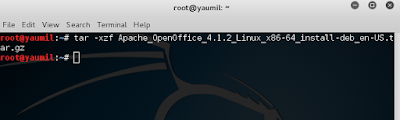 |
| Ekstrak file Apache OpenOffice |
Jika file sudah berhasil di ekstrak, masuk ke dorektori en-US/DEBS, dengan perintah cd seperti berikut ;
cd en-US/DEBS/
 |
| Masuk ke direktori en-US/DEBS |
Kemudian install semua file berekstensi .deb yang ada dalam folder tersebut dengan perintah berikut:
sudo dpkg -i *deb
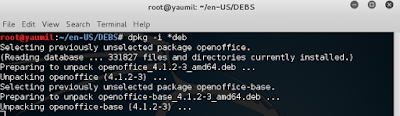 |
| Install file deb Apache OpenOffice |
Setelah proses selesai, masuk ke folder desktop-integration seperti pada gambar di bawah.
Kemudian install juga file berekstensi “.deb” yang pada folder tersebut dengan perintah yang sama, seperti berikut:
cd desktop-integration/ dpkg -i *deb
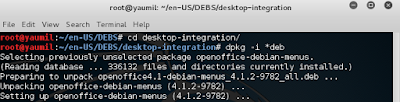 |
| Masuk direktori desktop-integration dan install file deb pada folder tersebut |
Proses instalasi sudah selesai. Anda sudah berhasil memasang Apache OpenOffice. Selamat mencoba dan menggunakan.
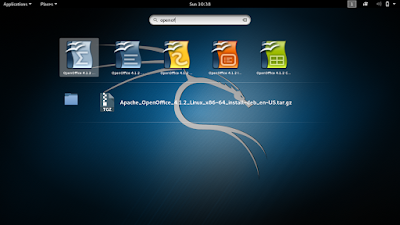 |
| Apache OpenOffice Sudah Terinstall |



